Como personalizar os atalhos da barra de navegação do Facebook no celular
Por Ariane Velasco | Editado por Guadalupe Carniel | 05 de Maio de 2020 às 17h00


As atualizações recentes do Facebook têm permitido o acesso a novas funções, como a possibilidade de personalizar quais atalhos aparecem na barra de navegação do aplicativo para smartphone e, também, de desativar os avisos de notificações.
- Como se livrar de notificações irritantes do Facebook
- Bem-vindo ao Facebook | Como acessar sua conta na rede social sem digitar senha
- Saiba como remover vírus do Facebook
O processo é bem simples e pode ser realizado tanto em smartphones Android quanto iOS. Confira no tutorial a seguir.
Passo 1: abra o Facebook em seu smartphone Android ou iOS e pressione, por alguns segundos, qualquer um dos ícones de atalho. Vale lembrar que a barra de navegação fica localizada na parte superior da tela em smartphones Android. Já, no iOS, ela é encontrada na parte inferior. Pressione o botão até que as opções abaixo apareçam.
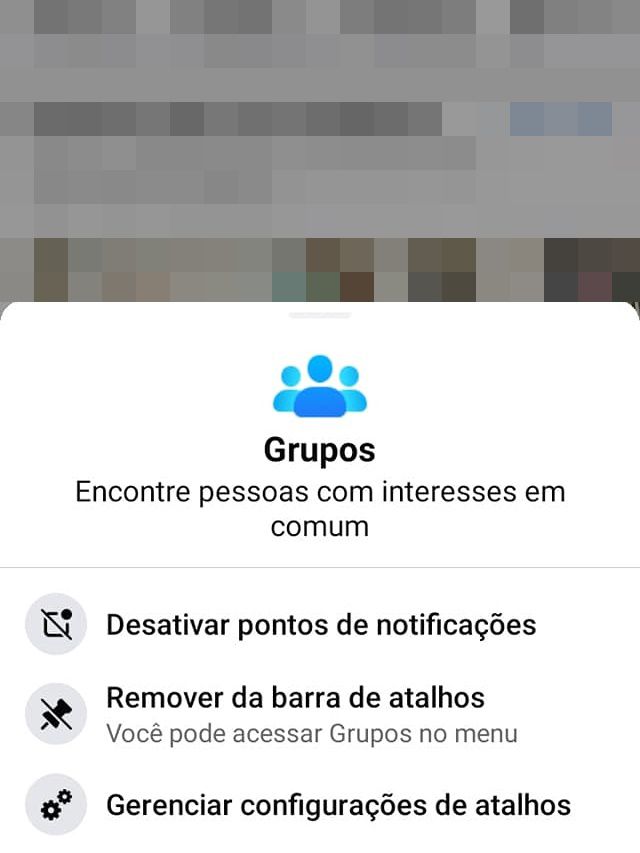
Passo 2: para remover o ícone selecionado, basta tocar em “Remover da barra de atalhos”. Já, se você quiser acessar configurações mais elaboradas, toque em “Gerenciar configurações de atalhos”. A tela abaixo irá aparecer.
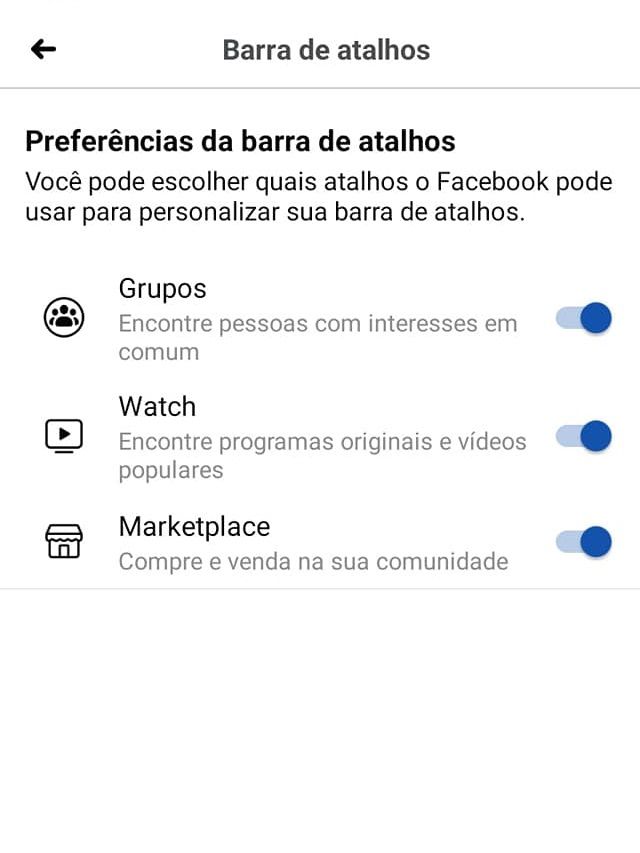
Passo 3: para desativar qualquer atalho e torná-lo invisível na barra de navegação do Facebook, basta tocar no ícone ao lado dele. Depois, é só voltar a tela normalmente, tocando no ícone de seta, no canto superior esquerdo.
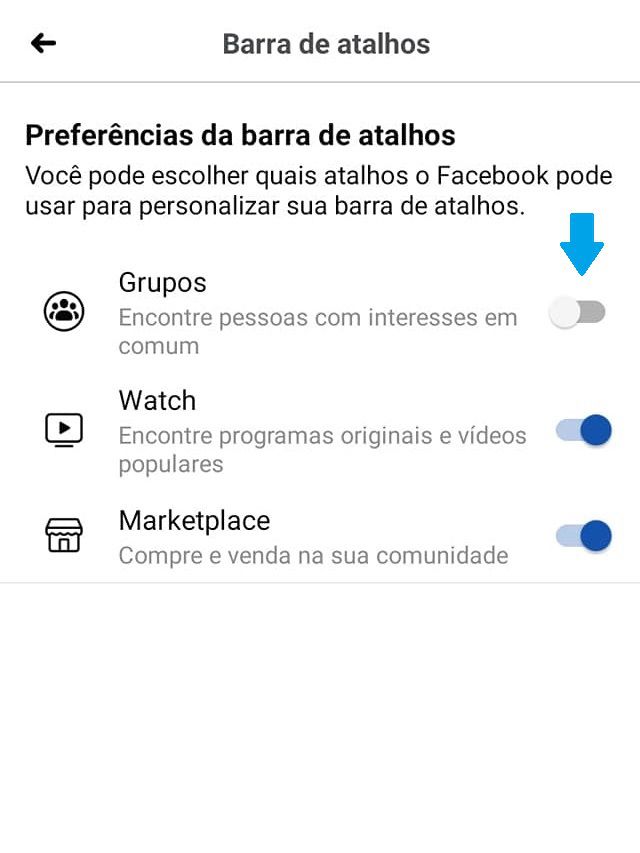
Passo 4: já, para desativar as notificações nesses mesmos atalhos (ou seja, os pontos vermelhos que aparecem quando houve alguma atividade que possa lhe interessar), é só pressionar novamente o ícone desejado e tocar em “Desativar pontos de notificações”.
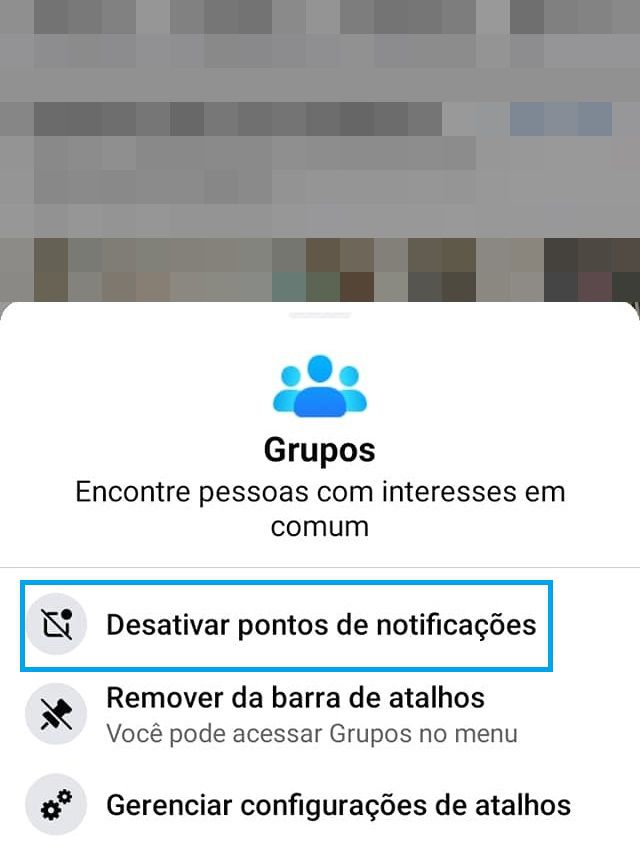
Restaurando os atalhos
Já, se você removeu um atalho no Facebook e quer ter acesso a ele novamente:
Passo 1: acesse as suas configurações do Facebook, a partir do ícone de menu, no canto superior direito da tela.
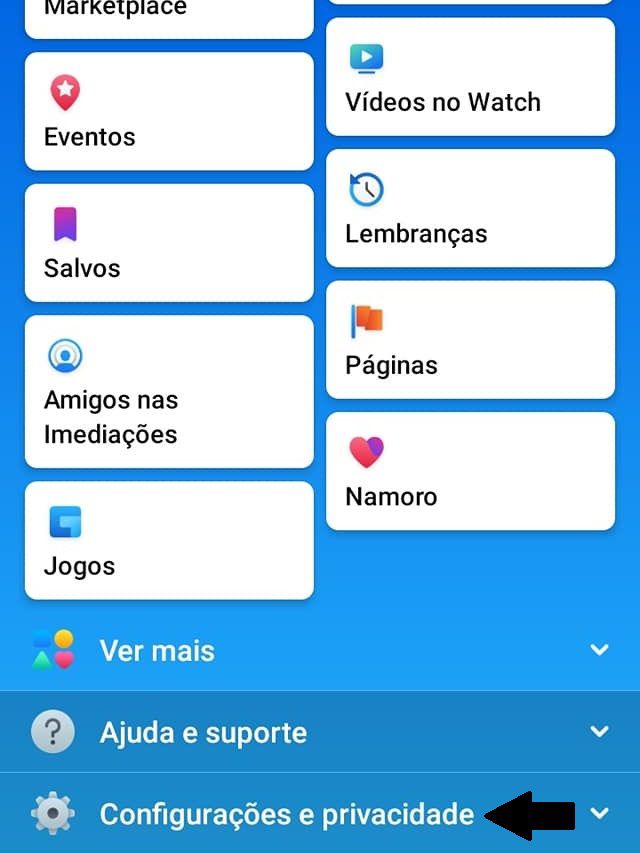
Passo 2: navegue pela tela até encontrar a opção “Atalhos”, mais abaixo, e toque em “Barra de atalhos”.
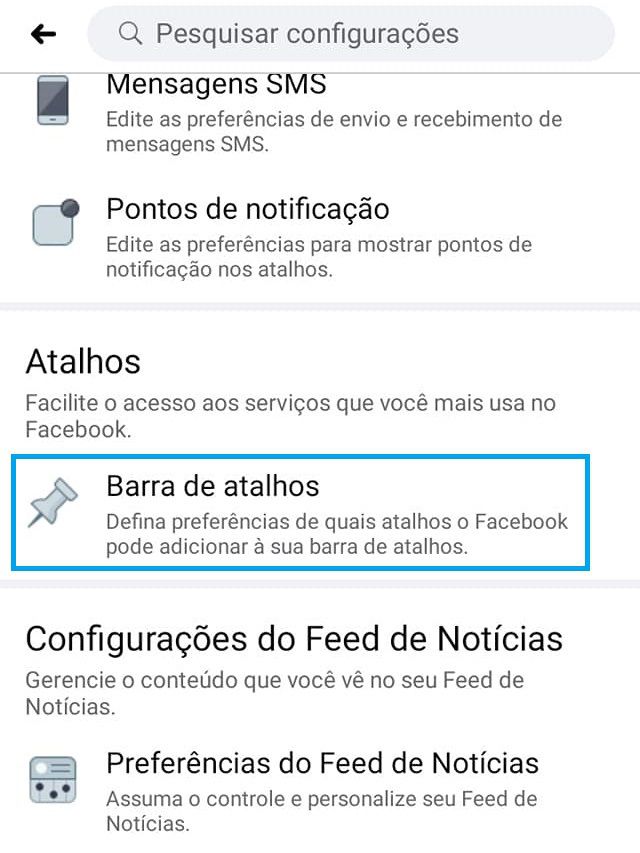
Passo 3: toque sobre o ícone ao lado do atalho desejado para reativá-lo.
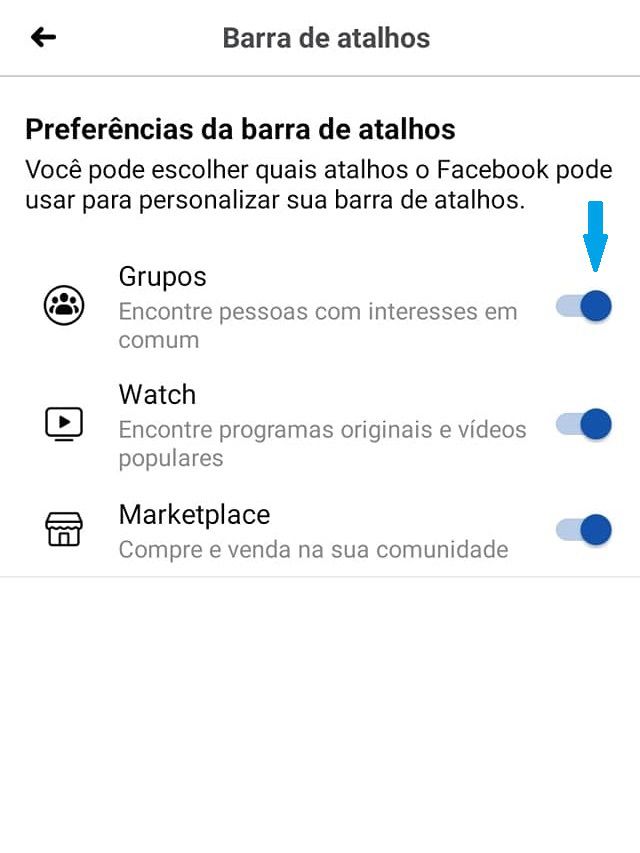
Passo 4: volte a tela normalmente. Vale lembrar que o ícone pode não voltar para o seu Facebook no mesmo momento.
Você sabia que era possível personalizar os atalhos e notificações de seu Facebook? Conte pra gente nos comentários.